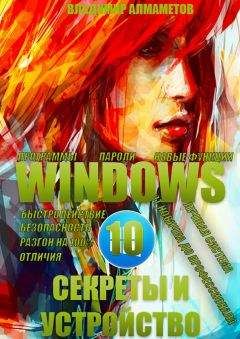Маска подсети — 255.255.255.0;
Основной шлюз — 192.168.0.1 (у всех последующих компьютеров, данный параметр одинаков.
Сделайте активным пункт «Использовать следующие адреса DNS-серверов» и впишите в пункт «Предпочтительный…» — 192.168.0.1;
Теперь на главном компьютере, необходимо создать домашнюю группу, точно также, зайдите в «Центр управления сетями и общим доступом», но теперь, внизу выберите «Домашняя группа» и нажмите «Создать домашнюю группу».
Теперь во вновь открывшемся окне, просто следуйте указаниям мастера, а в конце, запишите пароль, он еще пригодится. В окне, где вы только что выбирали создать домашнюю группу, теперь щелкните по ссылке «Изменить дополнительные параметры общего доступа».
Окно «Дополнительные параметры общего доступа»
В пункте «ЧАСТНАЯ», установите:
— «Включить сетевое обнаружение»;
— «Включить автоматическую настройку на всех устройствах»;
— «Включить общий доступ к файлам и принтерам»;
— «Разрешить Windows управлять подключениями домашней группы».
В пункте «ГОСТЕВАЯ ИЛИ ОБЩЕДОСТУПНАЯ»:
— «Включить сетевое обнаружение»;
— «Включить общий доступ к файлам и принтерам».
В пункте «ВСЕ СЕТИ»:
— «Включить общий доступ, чтобы сетевые пользователи могли читать и записывать файлы в общих папках»;
— «Использовать 128 битное шифрование для защиты подключений общего доступа»;
— «Включить общий доступ с парольной защитой» или «Отключить общий доступ с парольной защитой» (Тут, смотрите по выбору, если вам нужен пароль, для того, чтобы компьютеры, объединенные в сеть вместе с вашим, вводили его для подключения к сети, то оставляйте включенным, если не нужен, то выключите его.
Тоже самое, только без создания домашней группы, сделайте на компьютерах, подключенных к основному. Также на них, в окне «Домашняя группа», будет доступно подключение к существующей группе, обязательно подключитесь, со всех компьютеров, к этой первой группе.
В принципе, все настройки — ЗАВЕРШЕНЫ! Теперь, для того, чтобы предоставить общий доступ к файлам, щелкните на любую папку на диске и выберите пункт «Поделиться», затем «Домашняя группа (просмотр и изменение)». После чего, в графе справа, в меню «Компьютер», нажав на других компьютерах на ссылку «Домашняя группа», вы сможете открыть эту теперь общедоступную папку и сделать с ней всё, что угодно. Также, если хотите предоставить доступ, только конкретным пользователям в сети, то выберите пункт «Отдельные люди» после выбора пункта «Поделиться».
Любой компьютер, может не вступая в домашнюю группу, также получить доступ к вашим общедоступным папкам и файлам, только если будет знать ваш основной IP, который вы указали на главном компьютере и пароль от сети (если он был установлен). Такие компьютеры, используют пункт слева в меню «Компьютер» не «Домашняя группа», а «Сеть» и точно также изменяют файлы или же копируют их.
Если вам необходимо предоставить доступ пользователям, находящимся в одной с вами сети, к интернету, то тогда зайдите через «Центр управления сетями и общим доступом» в «Изменения параметров адаптера» — на главном компьютере, откуда хотите раздавать интернет, а затем зайдите в свойства подключения интернета, не подключения по локальной сети, а именно подключения, через которое на основной компьютер идет интернет. Там перейдите во вкладку «Доступ» и поставьте галочку на пункт «Разрешить другим пользователям сети использовать это подключение к интернету». Если после этого, у вас компьютер, не будет давать вам сохранить параметры, то попробуйте отключить службу «Брандмауэра». После чего, на компьютерах, подключенных по сети к вашему, должен появиться интернет.
Все вы прекрасно знаете, как на улицах города, можно найти не одну точку подключения по Wi-Fi к интернету, это говорит о том, что в здании находится модем для подключения, который раздает интернет по Wi-Fi, а все желающие могут к нему подключиться. Тоже самое вы, наверняка, видели у многих дома. Но, что делать, когда устройств Wi-Fi в доме много, а интернет нельзя раздать, потому что на самом модеме, отсутствует Wi-Fi?
Для этого есть отличный выход. Либо у вас имеется ноутбук с Wi-Fi, либо приобретите в магазине самый простой Wi-Fi адаптер, который стоит 200–300 рублей и подключите его в стационарный компьютер по USB. Так или иначе, на этом основном компьютере, должно иметься само подключение к Интернету.
Затем, скачайте с интернета, очень полезную и самое главное — бесплатную программу — MyPublicWiFi. В установке, нет ничего сложного, просто следуйте указаниям мастера установки, а затем, в самом конце, согласитесь на перезагрузку.
После перезагрузки, если программа, автоматически не появится, в правой части панели задач, то запустите ее, вручную и вы увидите следующее окно:
Как вы видите, здесь присутствует несколько строк, для ввода информации, сразу скажу, что необходимо, для раздачи интернета, по Wi-Fi, поставить галочку, в пункте «Enable Internet Sharing», а чуть ниже, указать то подключение, через которое, осуществляется доступ в интернет, на вашем компьютере, скорее всего, это будет:
1. Подключение по локальной сети 1;
2. Подключение по локальной сети 2;
3. Ethernet.
Теперь, что касается, верхних двух строк.
«Network Name» — Имя вашего Wi-Fi, по которому, вы будете определять, к какой сети, необходимо подключиться;
«Network Key» — Пароль, для подключения, к вашей Wi-Fi сети.
Советы, по выбору пароля, читайте, в отдельном разделе. После того, как вы установите, данные параметры, нажимайте на кнопку «Set up and Start Hotspot», чтобы запустить вашу Wi-Fi сеть.
Если вы перейдете на вкладку «Clients», то сможете увидеть, сколько человек и с какими IP адресами, сейчас подключено, к вашей Wi-Fi сети. Если вы вдруг, заметили, что кто-то еще посторонний подключился к вашей сети и пользуется интернетом, то вполне можете, остановить работу сети Wi-Fi, нажав, «Stop Hotspot», а затем, просто поменяйте пароль и вновь запустите ее работу.
РАЗДЕЛ VIII. ПОЛЕЗНЫЕ СОВЕТЫ
Данный раздел, я решил опубликовать в книге, уже в последний момент и на мой взгляд, он является отличной кульминацией всей книги. Здесь, я дам вам несколько советов, непосредственно, относящихся к поведению человека за компьютером, как будет лучше всего поступить, в той или иной ситуации.
1. В наше время, очень популярна проблема того, что дети постоянно сидят за компьютерами и играют в разные кровавые игры, сидят целыми днями и ночами в интернете, в своих аккаунтах в социальных сетях. Многие, начинают винить ребенка, а на мой взгляд, в первую очередь виноваты родители, если это, конечно, касается маленьких детей, ведь именно, взрослые своим примером, а часто и отсутствием контроля, дают своим кровинкам возможность испытать в первый раз, а самое главное — заинтересоваться чем-то не хорошим. Если вы хотите, а точнее, если не хотите, чтобы ваш ребенок, сидел постоянно за компьютером и днями, и ночами, то не приучайте его с самого детства к этой вещи. Никогда, не запугивайте ребенка тем, что оповестите его и будете повторять это каждый день, про то, какое плохое и негативное воздействие оказывает эта «машинка» на весь организм человека, во-первых, потому что маленький ребенок не сможет этого понять, так как еще ничего подобного не испытывал, а во-вторых, вы настроите его подсознание на то, что он будет больным когда-то и поверьте, это случится, потому что все равно он начнет думать про ваши слова. Наоборот, старайтесь говорить своему ребенку о плюсах, которые он получит сидя за компьютером.
Так или иначе, ведь дело не в том, чем увлекается ребенок, дело в том, почему он это делает, очень частой проблемой «сиденья» за компьютером, является застенчивость и боязнь общаться со сверстниками, потому как в детстве у ребенка могла быть какая-то травма на этой почве и он просто пошел «по короткой дорожке» или по пути наименьшего сопротивления. Вообще, старайтесь ребенку, помочь находить плюсы в том или ином деле, а он уже сам выберет, что ему по душе и тем более не заставляйте его что-то делать, давно вы были рады выполнить чей-то приказ, когда вам этого не хочется?! Конечно, ваши дети, будут ориентироваться вначале, на вас самих, вы для них примеры и в чем-то их ценности, будут совпадать и с вашими, но сделайте так, чтобы эти ценности оказались на пользу ему. Если вы приучите ребенка, что от живого общения он может получить помощь и поддержку, а от виртуального, только набор букв, без всяких эмоций, то рано или поздно он сам это поймет, но опять же преподнесите это как преимущество, которым он будет владеть, а не достоинство одного и недостатки другого или еще хуже запрет. Вообще, старайтесь ребенку ничего не запрещать, а воздействовать на него через его же выгоду. Как вы думаете, почему у тех родителей, которые что-то запрещают своим детям, они меньше всего слушаются?! Конечно, можно просто запугать ребенка своим положением, что вы старше и сильнее, но это приучит его к тому, что он будет смотреть на внешнюю сторону людей, а не на внутреннюю, а также просто повредит психику. Если вы воздействуете на ребенка через его же выгоду, он поймет, что его взгляды и ценности дороги для вас, вы уважаете его выбор, а самое главное пытаетесь помочь ему.